Windows 10 버전 21H2의 새로운 그룹 정책
Microsoft가 올 가을 Windows에 추가할 Windows 10 버전 21H2에는 7개의 새로운 그룹 정책이 있습니다. Redmond 소프트웨어 거물은 재설계된 UI와 새로운 기능을 갖춘 주요 기능 업데이트로 Windows 10 21H2를 발표할 것으로 예상됩니다.
광고
며칠 전 마이크로소프트가 발표한 윈도우 10, 버전 21H1, 그리고 이제 회사는 OS의 다음 업데이트에 집중하고 있습니다. Windows 10, 버전 21H1은 코드베이스를 Windows 10, 버전 2004 및 버전 20H2와 공유하는 마이너 업데이트이므로 세 릴리스 모두 동일한 업데이트 분기에서 패치를 받습니다. 이들 사이의 유일한 차이점은 2004 릴리스에서 적절한 기능을 켜는 인에이블먼트 패키지입니다.
Windows 10, 버전 21H2는 다른 이야기가 될 것으로 예상됩니다. 이 릴리스는 현재 취소된 Windows 10X에서 이식된 디자인 부분과 함께 프로젝트 Sun Valley로 알려진 사용자 인터페이스에 급격한 변화를 가져올 것입니다. Windows 참가자 프로그램의 개발자 채널은 이제 몇 가지 새로운 그룹 정책 옵션을 포함하여 올 가을 Windows 10에 영향을 미칠 수 있는 사항에 대한 미리보기를 제공합니다. 삐삐 컴퓨터. 작동을 시도하려면 로컬 그룹 정책 편집기 앱을 열고 아래에 지정된 대로 정책 경로로 이동합니다.
Windows 10 버전 21H2의 새로운 로컬 그룹 정책
시작 메뉴에서 "가장 많이 사용하는" 목록 표시 또는 숨기기
이 정책은 다음에서 찾을 수 있습니다. 컴퓨터 구성 > 관리 템플릿 > 시작 메뉴 및 작업 표시줄.
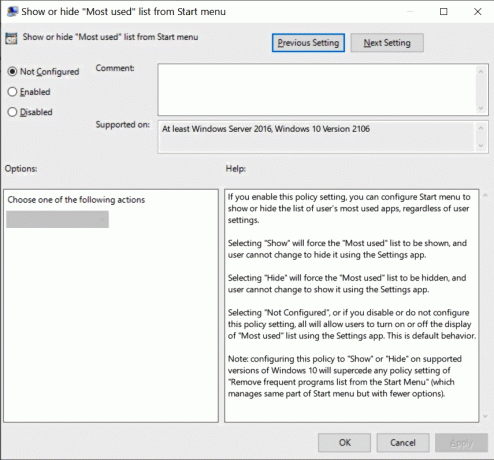
이 정책 설정을 사용하면 사용자 설정에 관계없이 사용자가 가장 많이 사용하는 앱 목록을 표시하거나 숨기도록 시작 메뉴를 구성할 수 있습니다.
- "표시"를 선택하면 "가장 많이 사용하는" 목록이 강제로 표시되며 사용자는 설정 앱을 사용하여 숨기도록 변경할 수 없습니다.
- "숨기기"를 선택하면 "가장 많이 사용되는" 목록이 강제로 숨겨지며 사용자는 설정 앱을 사용하여 표시하도록 변경할 수 없습니다.
- "구성되지 않음"을 선택하거나 이 정책 설정을 사용하지 않거나 구성하지 않으면 사용자가 설정 앱을 사용하여 "가장 많이 사용하는" 목록 표시를 켜거나 끌 수 있습니다. 이것은 기본 동작입니다.
참고: 지원되는 Windows 10 버전에서 이 정책을 "표시" 또는 "숨기기"로 구성하면 모든 정책보다 우선 적용됩니다. "시작 메뉴에서 자주 사용하는 프로그램 목록 제거" 설정(시작 메뉴의 동일한 부분을 관리하지만 더 적은 수의 옵션).
사이드로드된 앱이 백그라운드에서 자동 업데이트되도록 허용하지 않음
이것은에서 찾을 수 있습니다 컴퓨터 구성 > 관리 템플릿 > Windows 구성 요소 > 앱 패키지 배포. 백그라운드에서 자동 업데이트되는 사이드로드 앱의 기능을 관리합니다.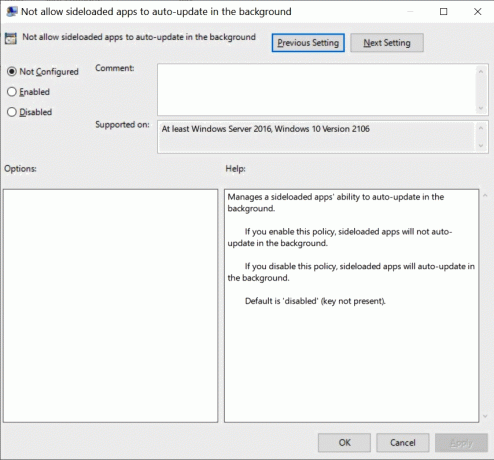
- 이 정책을 사용하면 사이드로드된 앱이 백그라운드에서 자동 업데이트되지 않습니다.
- 이 정책을 사용 중지하면 사이드로드된 앱이 백그라운드에서 자동 업데이트됩니다.
- 기본값은 '비활성화'(키가 없음)입니다.
측정용 네트워크에서 테스트용으로 로드된 앱이 백그라운드에서 자동 업데이트되도록 허용하지 않음
정책 위치: 컴퓨터 구성 > 관리 템플릿 > Windows 구성 요소 > 앱 패키지 배포

측정된 네트워크에서 백그라운드에서 자동 업데이트되는 사이드로드 앱의 기능을 관리합니다.
- 이 정책을 사용하면 테스트용으로 로드된 앱이 데이터 요금제 네트워크의 백그라운드에서 자동 업데이트되지 않습니다.
- 이 정책을 사용 중지하면 테스트용으로 로드된 앱이 데이터 요금제 네트워크의 백그라운드에서 자동 업데이트됩니다.
- 기본값은 '비활성화'(키가 없음)입니다.
모든 장치 일치 기준에 대해 장치 설치 허용 및 방지 정책에 대해 계층화된 평가 순서를 적용합니다.
에서 찾을 수 있습니다. 컴퓨터 구성 > 관리 템플릿 > 시스템 > 장치 설치 > 장치 설치 제한

이 정책 설정은 지정된 장치에 둘 이상의 설치 정책 설정이 적용될 때 허용 및 방지 정책 설정이 적용되는 평가 순서를 변경합니다. 이 정책 설정을 사용하면 보다 구체적인 일치 기준이 덜 구체적인 일치 기준을 대체하는 기존 계층 구조를 기반으로 겹치는 장치 일치 기준이 적용됩니다. 장치 일치 기준을 지정하는 정책 설정에 대한 계층적 평가 순서는 다음과 같습니다.
장치 인스턴스 ID > 장치 ID > 장치 설정 클래스 > 이동식 장치
- 기기 인스턴스 ID
1. 이러한 장치 인스턴스 ID와 일치하는 드라이버를 사용하여 장치 설치 방지
2. 이러한 장치 인스턴스 ID와 일치하는 드라이버를 사용하여 장치 설치 허용- 기기 ID
3. 이러한 장치 ID와 일치하는 드라이버를 사용하여 장치 설치 방지
4. 이 장치 ID와 일치하는 드라이버를 사용하여 장치 설치 허용- 장치 설정 클래스
5. 이러한 장치 설정 클래스와 일치하는 드라이버를 사용하여 장치 설치 방지
6. 이러한 장치 설정 클래스와 일치하는 드라이버를 사용하여 장치 설치 허용- 이동식 장치
7. 이동식 장치 설치 방지
- 이동식 장치
- 장치 설정 클래스
- 기기 ID
참고: 이 정책 설정은 "다른 정책 설정에서 설명하지 않은 장치 설치 방지" 정책 설정보다 더 세분화된 제어를 제공합니다. 이러한 충돌하는 정책 설정이 동시에 활성화되면 "허용 및 방지에 대한 계층 평가 순서 적용 모든 장치 일치 기준에 대한 장치 설치 정책" 정책 설정이 활성화되고 다른 정책 설정은 무시.
이 정책 설정을 사용하지 않거나 구성하지 않으면 기본 평가가 사용됩니다. 기본적으로 모든 "설치 방지..." 정책 설정은 Windows에서 장치를 설치하도록 허용하는 다른 정책 설정보다 우선합니다.
위치 리디렉션을 허용하지 않음
이 정책은 다음 위치에 있습니다. 컴퓨터 구성 > 관리 템플릿 > Windows 구성 요소 > 원격 데스크톱 서비스 > 원격 데스크톱 세션 호스트 > 장치 및 리소스 리디렉션

이 정책 설정을 사용하면 원격 데스크톱 서비스 세션에서 원격 컴퓨터로의 위치 데이터 리디렉션을 제어할 수 있습니다.
- 기본적으로 원격 데스크톱 서비스는 위치 데이터의 리디렉션을 허용합니다.
- 이 정책 설정을 사용하면 사용자가 위치 데이터를 원격 컴퓨터로 리디렉션할 수 없습니다.
- 이 정책 설정을 사용하지 않거나 구성하지 않으면 사용자가 위치 데이터를 원격 컴퓨터로 리디렉션할 수 있습니다.
UI 자동화 리디렉션 허용
정책 위치: 컴퓨터 구성 > 관리 템플릿 > Windows 구성 요소 > 원격 데스크톱 서비스 > 원격 데스크톱 세션 호스트 > 장치 및 리소스 리디렉션

이 정책 설정은 로컬 컴퓨터에서 실행되는 UI(사용자 인터페이스) 자동화 클라이언트 응용 프로그램이 서버의 UI 요소에 액세스할 수 있는지 여부를 결정합니다.
UI 자동화를 통해 프로그램은 대부분의 UI 요소에 액세스할 수 있으므로 제대로 작동하기 위해 UI와 상호 작용해야 하는 돋보기 및 내레이터와 같은 보조 기술 제품을 사용할 수 있습니다. UI 정보를 통해 자동화된 테스트 스크립트가 UI와 상호 작용할 수도 있습니다.
원격 데스크톱 세션은 현재 UI 자동화 리디렉션을 지원하지 않습니다.
- 이 정책 설정을 사용하거나 구성하지 않으면 로컬 컴퓨터의 모든 UI 자동화 클라이언트가 원격 앱과 상호 작용할 수 있습니다. 예를 들어 로컬 컴퓨터의 내레이터 및 돋보기 클라이언트를 사용하여 원격 세션에서 연 웹 페이지의 UI와 상호 작용할 수 있습니다.
- 이 정책 설정을 사용하지 않으면 로컬 컴퓨터에서 실행되는 UI 자동화 클라이언트가 원격 앱과 상호 작용할 수 없습니다.
Windows 업데이트의 특정 클래스에 대한 소스 서비스 지정
에서 찾을 수 있습니다. 컴퓨터 구성 > 관리 템플릿 > Windows 구성 요소 > Windows 업데이트
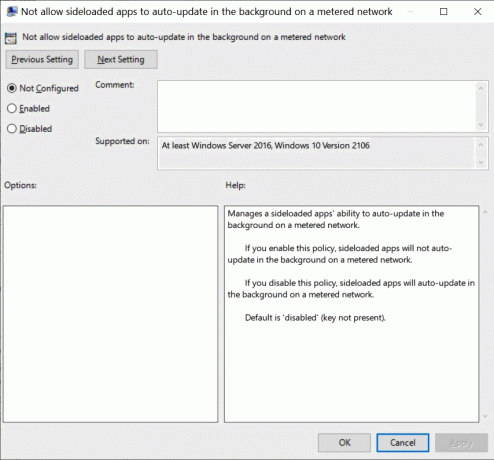
- 이 정책이 활성화되면 장치는 지정된 업데이트 소스(Windows Update 또는 Windows Server Update Service)에서 나열된 클래스에 대한 Windows 업데이트를 수신합니다. 참고: Windows Server 업데이트 서비스에서 업데이트를 받으려면 올바르게 구성해야 합니다. "인트라넷 Microsoft 업데이트 서비스 위치 지정"을 통한 인트라넷 Microsoft 업데이트 서비스 위치 정책.
- 이 정책이 구성되지 않았거나 비활성화된 경우 장치는 다른 정책 구성에 따라 업데이트를 계속 감지합니다. 참고: 현재 "지연 정책이 Windows 업데이트에 대한 검사를 유발하도록 허용하지 않음"을 사용하는 경우 장치는 지정된 서버에 대해서만 스캔하므로 이 정책을 대신 또는 추가로 구성하는 것이 좋습니다. 그런.
더 찾았습니까? 주저하지 말고 의견에 당신의 발견을 공유하십시오.

